Khắc phục: Tôi không thể tắt Tìm kiếm thịnh hành trên Google

Nếu bạn không thể tắt các tìm kiếm thịnh hành trên Google Chrome, hãy thử các phương pháp như xóa bộ nhớ cache, chặn cookie và cập nhật trình duyệt.
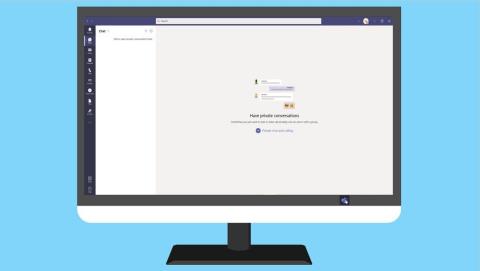
Từ 13 triệu người dùng hoạt động hàng ngày vào tháng 7 năm 2019 lên 145 triệu người dùng hàng ngày vào tháng 4 năm 2021, Microsoft Teams tiếp tục tăng cơ sở người dùng của mình. Một trong những yếu tố góp phần quan trọng vào sự phát triển của Microsoft Teams là khả năng tích hợp sâu với các ứng dụng Office 365 khác. Tuy nhiên, mặc dù việc sử dụng ngày càng tăng, ứng dụng này không phải là không có thiếu sót.
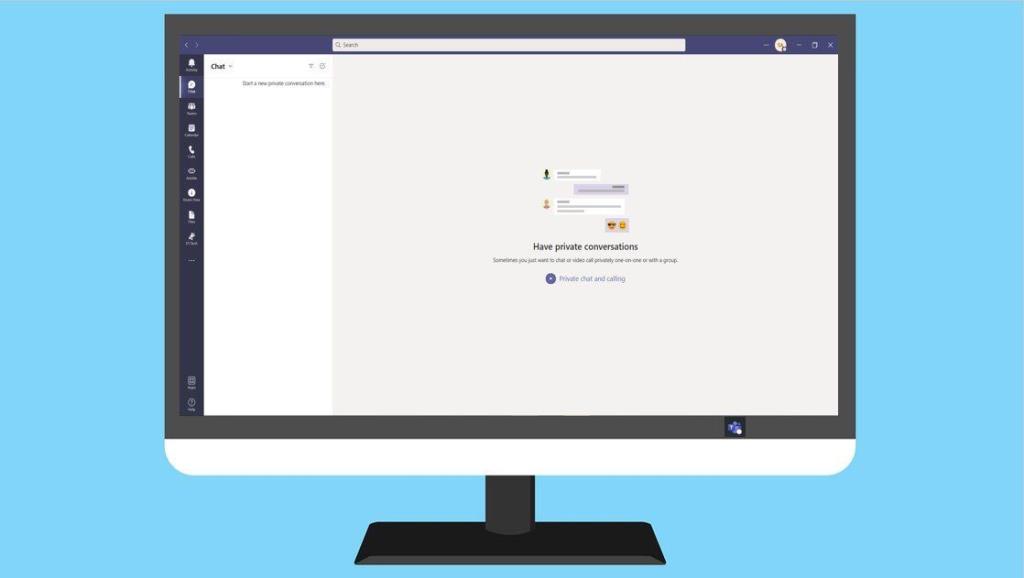
Bạn không thể khởi chạy nhiều phiên bản Microsoft Teams bằng các tài khoản khác nhau. Nếu bạn làm việc với các tổ chức khác nhau hoặc dùng chung PC với gia đình, hạn chế này có thể gây rắc rối. Để sử dụng tài khoản Microsoft Teams khác trên PC của bạn, đây là những gì bạn có thể làm.
Phương pháp 1: Khởi chạy Đồng thời Tài khoản Microsoft Teams Cá nhân và Chuyên nghiệp
Nếu bạn muốn đăng nhập vào tài khoản cá nhân và tài khoản chuyên nghiệp (tổ chức) của mình trên Microsoft Teams, bạn có thể làm như vậy. Vào cuối năm 2020, Microsoft đã giới thiệu một tính năng mới trên Teams cho phép người dùng đăng nhập vào tài khoản cá nhân.
Tuy nhiên, nếu bạn muốn chạy nhiều tài khoản chuyên nghiệp hoặc nhiều tài khoản cá nhân đồng thời, bạn sẽ phải sử dụng Phương pháp 2 được giải thích ở phần sau của bài viết. Dưới đây là cách chuyển đổi giữa tài khoản cá nhân và tài khoản chuyên nghiệp của bạn trên Teams:
Lưu ý: Microsoft Teams chỉ cho phép đăng nhập đồng thời một tài khoản cá nhân và một tài khoản chuyên nghiệp.
Bước 1 : Khởi chạy ứng dụng Microsoft Teams trên PC của bạn.

Bước 2: Đăng nhập vào tài khoản chuyên nghiệp của bạn trên ứng dụng.
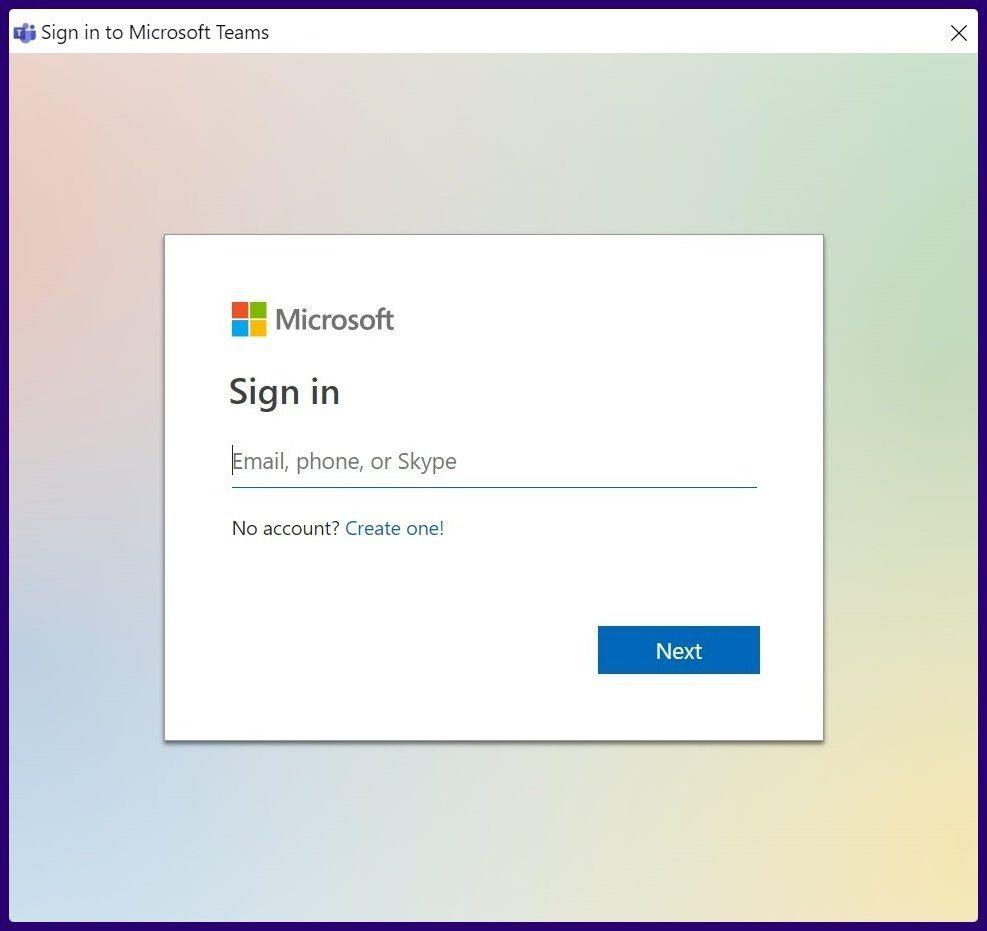
Bước 3: Sau khi giao diện trò chuyện được khởi chạy, hãy chọn ảnh hồ sơ của bạn.
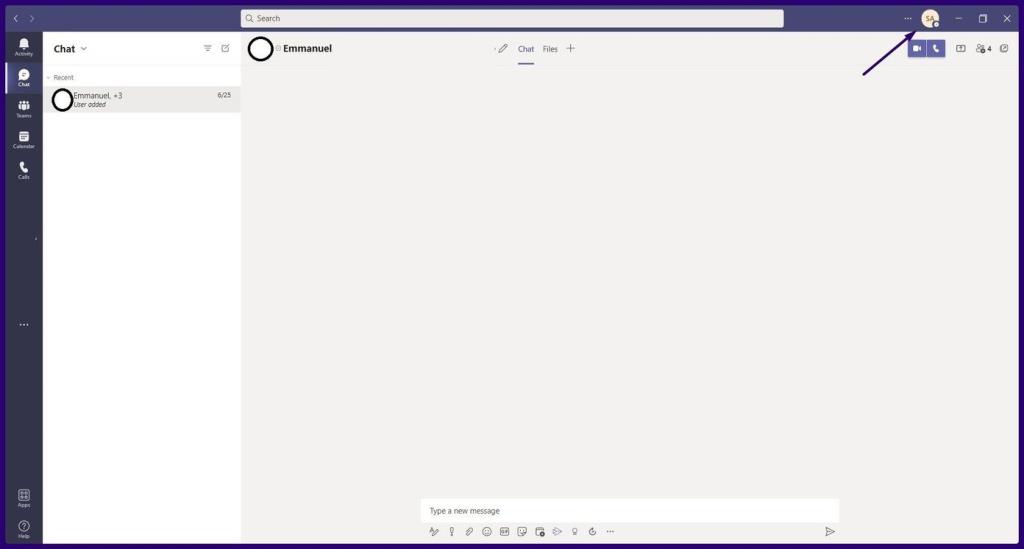
Bước 4: Từ các tùy chọn, chọn Thêm tài khoản cá nhân.
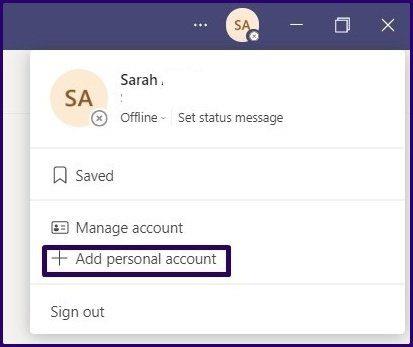
Bước 5: Trên hộp thoại mới, nhập thông tin chi tiết về tài khoản cá nhân của bạn (email và mật khẩu) và đăng nhập.
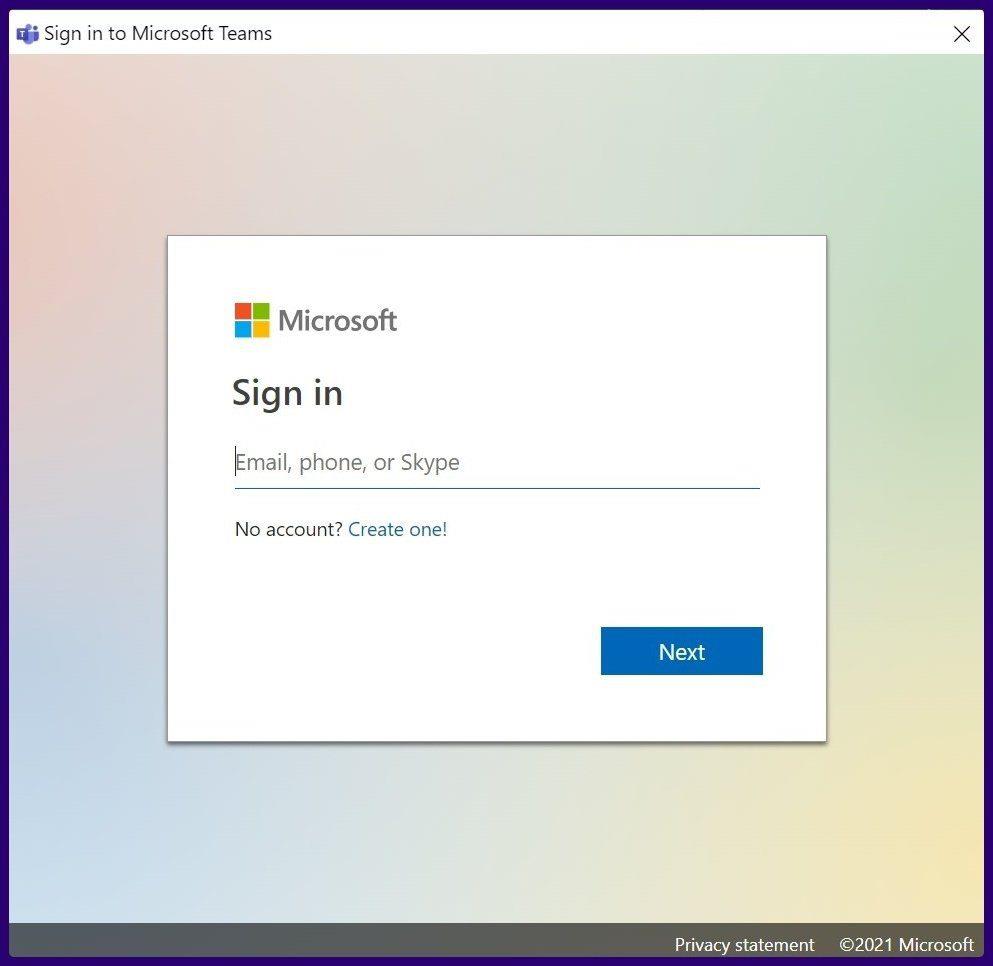
Bước 6: Các nhóm nên khởi chạy tài khoản cá nhân của bạn dưới dạng một ứng dụng khác trên máy tính để bàn và bạn có thể ghim tài khoản đó vào thanh tác vụ của mình.

Lưu ý: Ứng dụng Nhóm chuyên nghiệp có biểu tượng khác với ứng dụng Nhóm cá nhân nên bạn có thể phân biệt được.
Phương pháp 2: Khởi chạy các tài khoản Microsoft Teams khác nhau
Để có Tài khoản Microsoft Teams khác nhau chạy đồng thời trên PC của bạn, dù là chuyên nghiệp hay cá nhân, bạn có thể đăng nhập vào một tài khoản khác trong trình duyệt của mình hoặc cài đặt ứng dụng web tiến bộ Microsoft Teams (PWA) như được giải thích trong các bước chi tiết bên dưới:
Đăng nhập vào Microsoft Teams trên trình duyệt
Cách đầu tiên để chạy nhiều tài khoản Microsoft Teams trên PC chạy Windows 10 là sử dụng trình duyệt của bạn. Điều đó có nghĩa là bạn đăng nhập vào một tài khoản trên ứng dụng dành cho máy tính để bàn và đăng nhập vào một tài khoản khác bằng trình duyệt. Đây là cách làm như vậy:
Bước 1: Khởi chạy ứng dụng Microsoft Teams trên PC của bạn.
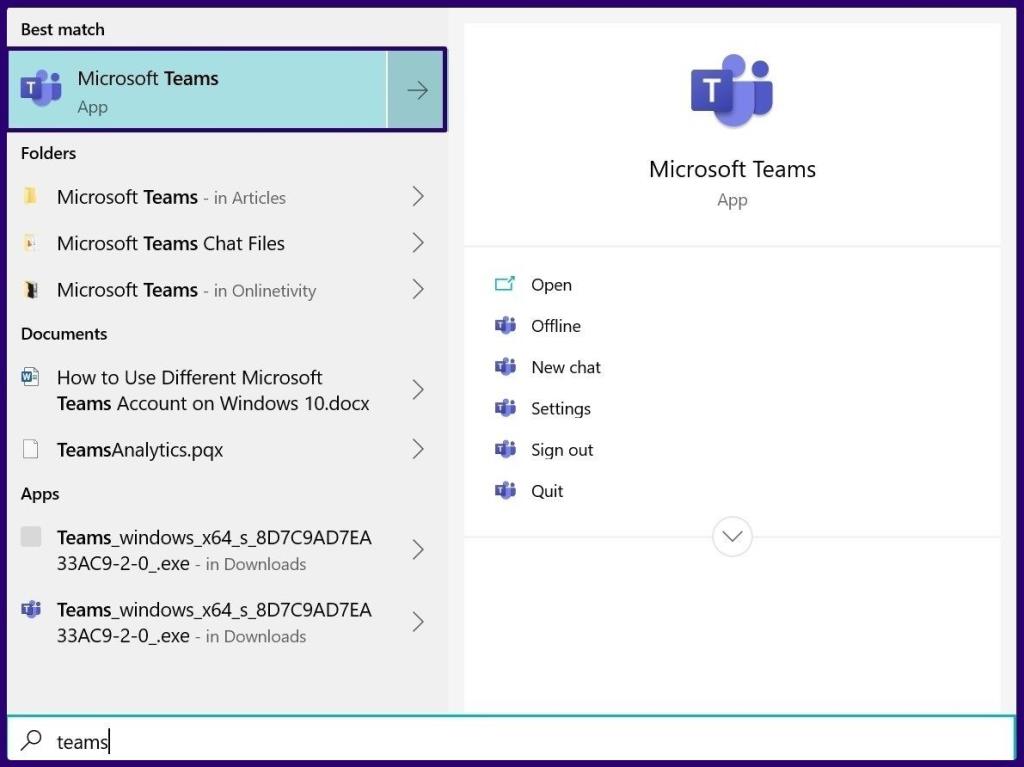
Bước 2: Đăng nhập vào tài khoản Microsoft Teams đầu tiên trên ứng dụng.
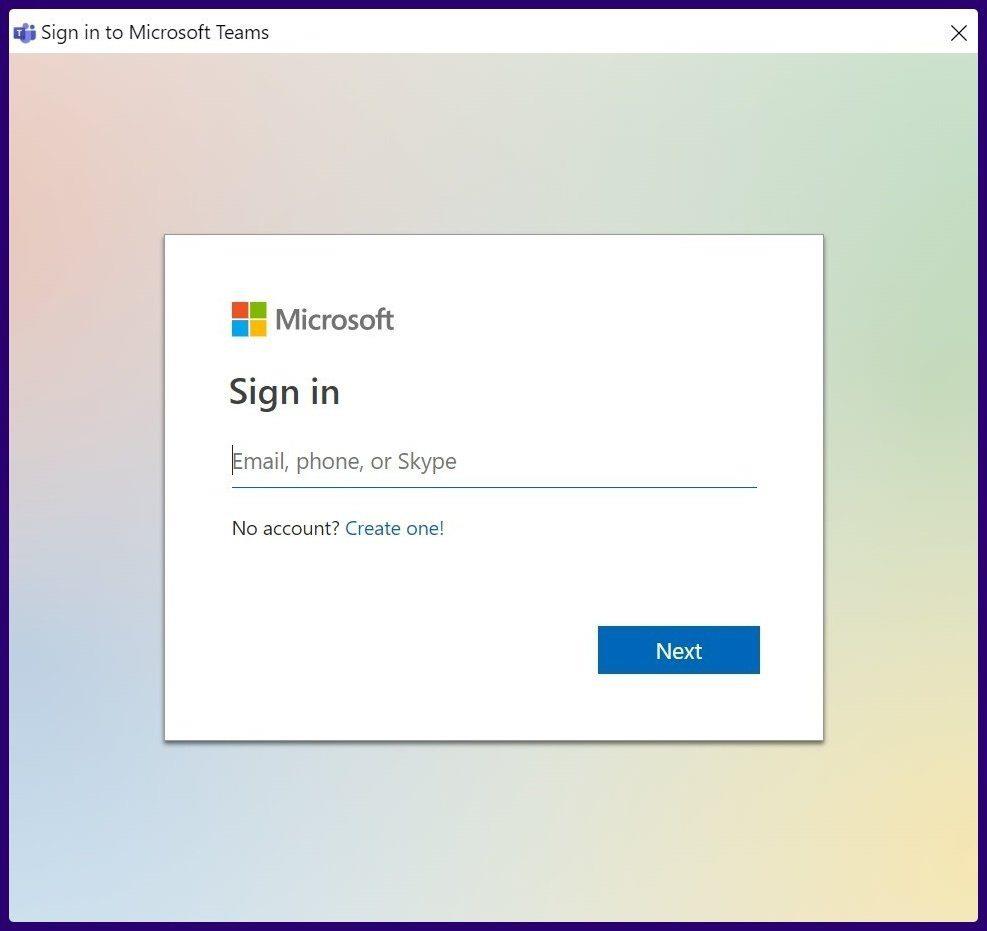
Bước 3: Khởi chạy trình duyệt web của bạn và nhập địa chỉ web cho Microsoft Teams.
Khởi chạy Microsoft Teams cho Web
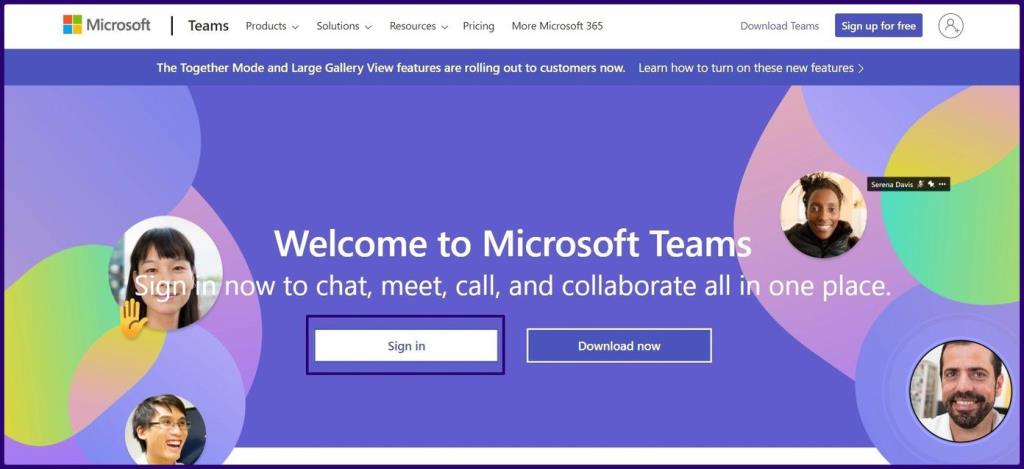
Bước 4: Đăng nhập vào tài khoản thay thế của bạn trên Microsoft Teams cho trình duyệt web.
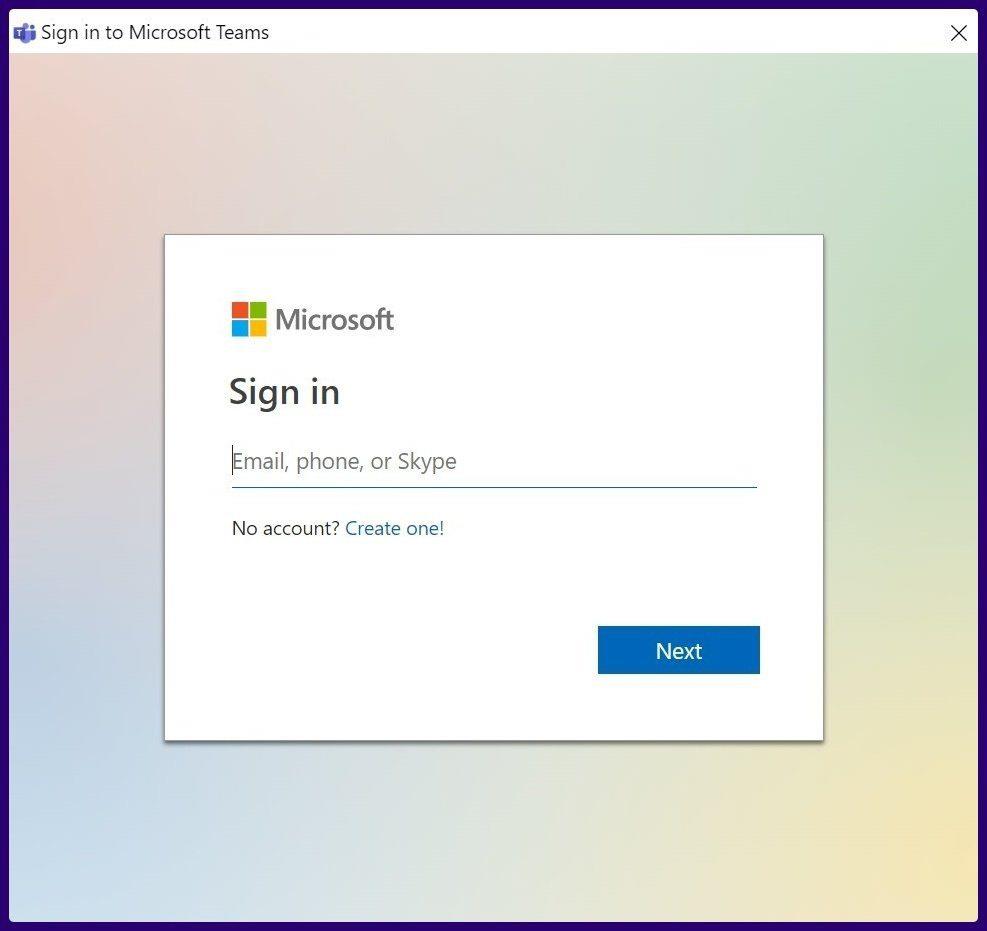
Giờ đây, bạn có thể điều hành nhiều cuộc họp cùng lúc bằng các tài khoản khác nhau. Bạn cũng có thể trò chuyện trên một tài khoản và có một cuộc họp trên tài khoản khác.
Cài đặt Microsoft Teams PWA trên Windows 10
Một tùy chọn khác là cài đặt Microsoft Teams làm PWA. Điều này có nghĩa là bạn đang cài đặt Teams dưới dạng ứng dụng web trên Windows 10. Để thực hiện việc này, bạn phải có trình duyệt web dựa trên chromium .
Lưu ý: Ví dụ về các trình duyệt web dựa trên crom là: Google Chrome, Microsoft Edge và Opera.
Dưới đây là cách cài đặt Microsoft Teams PWA trên PC chạy Windows 10 của bạn:
Bước 1: Khởi chạy ứng dụng Microsoft Teams trên PC của bạn.
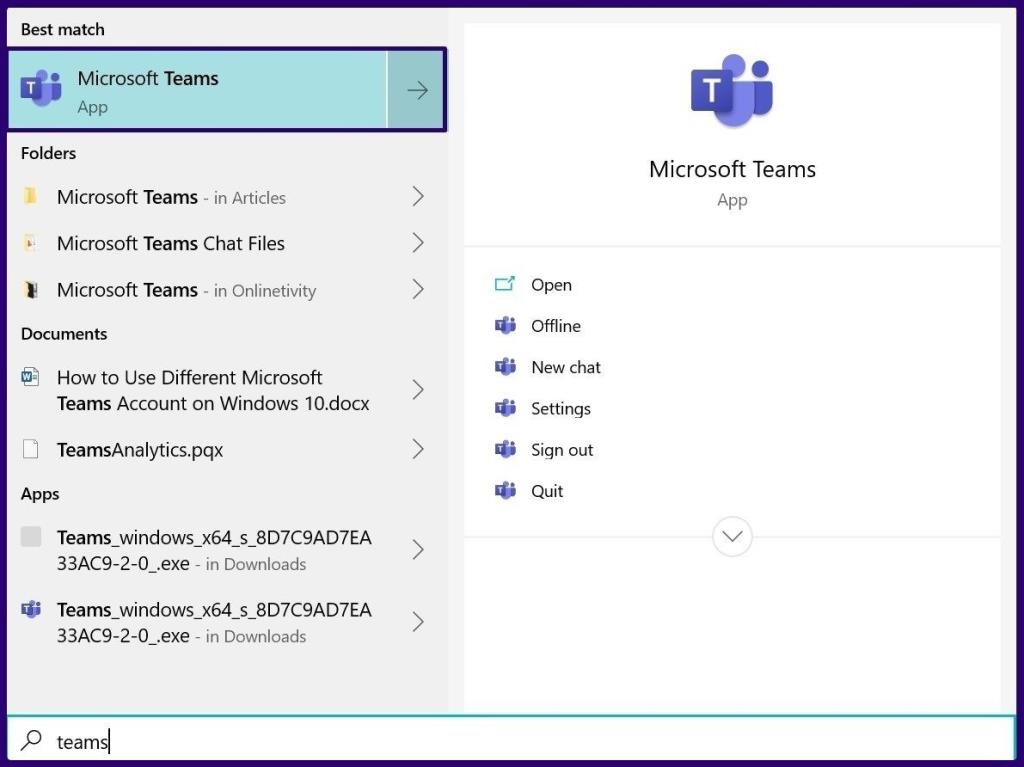
Bước 2: Đăng nhập vào tài khoản Microsoft Teams đầu tiên trên ứng dụng.
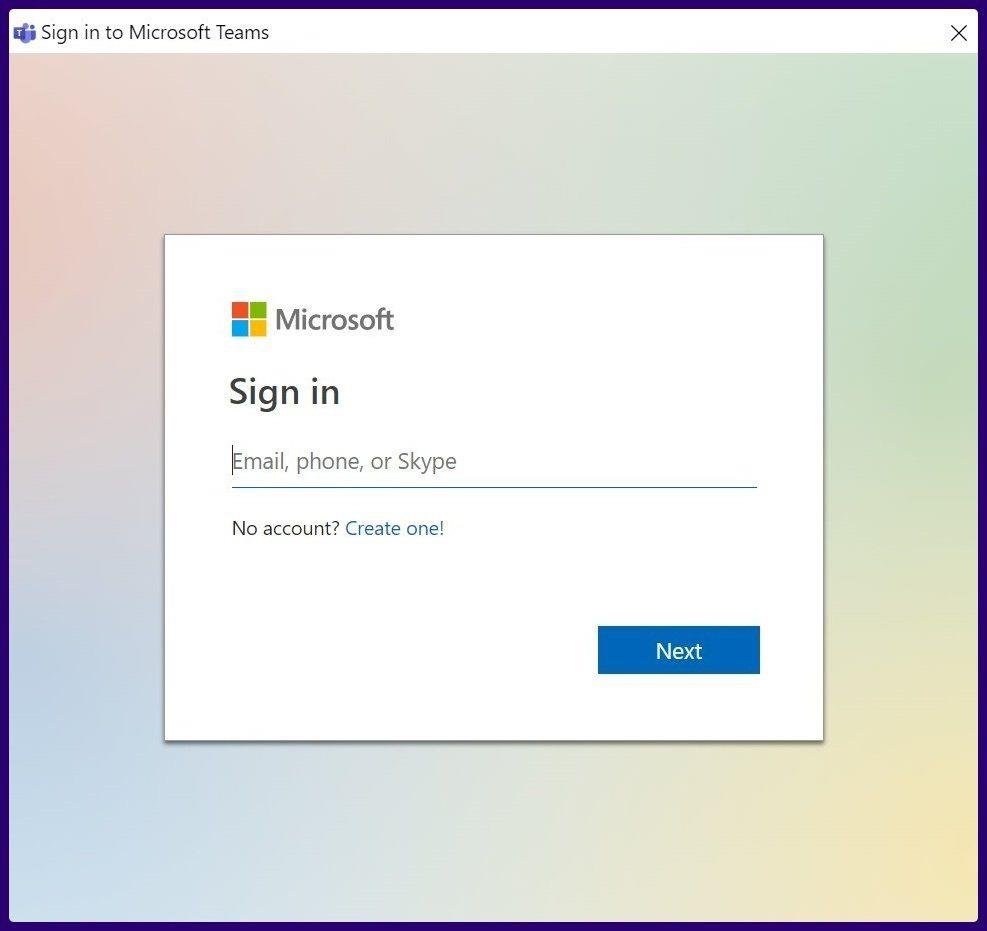
Bước 3: Khởi chạy trình duyệt web của bạn (Edge đang được sử dụng cho mục đích minh họa) và nhập địa chỉ web cho Microsoft Teams.
Bước 4: Đăng nhập vào tài khoản thay thế của bạn trên Microsoft Teams cho trình duyệt web.
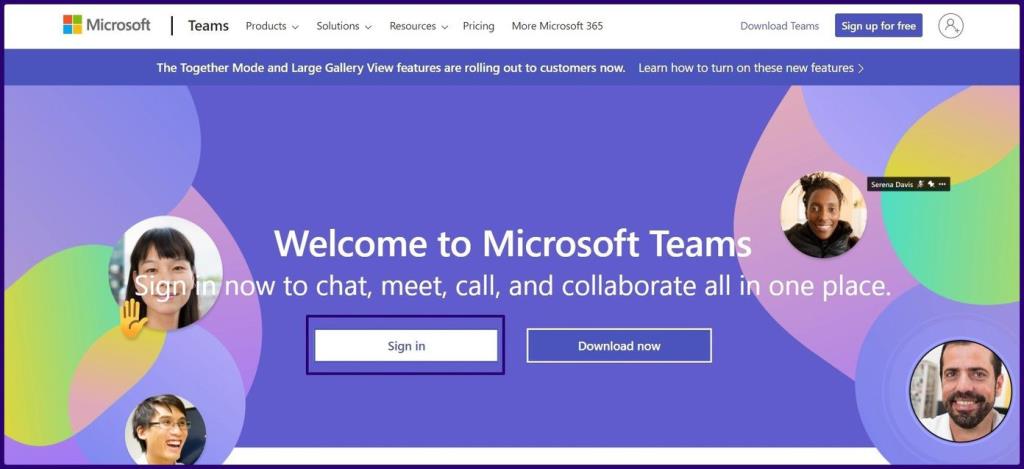
Bước 5: Nhấp vào menu Cài đặt của trình duyệt.
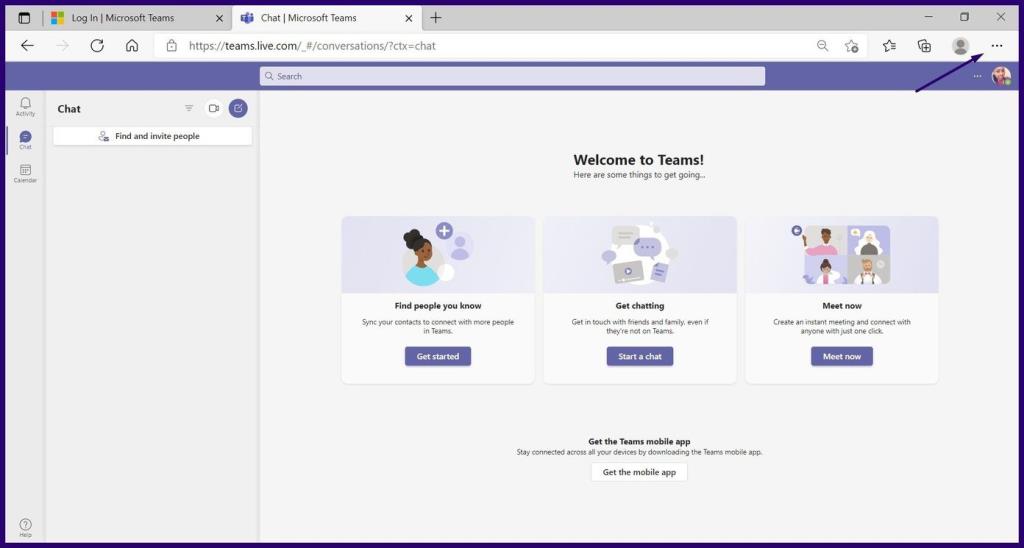
Bước 6: Chọn Ứng dụng.
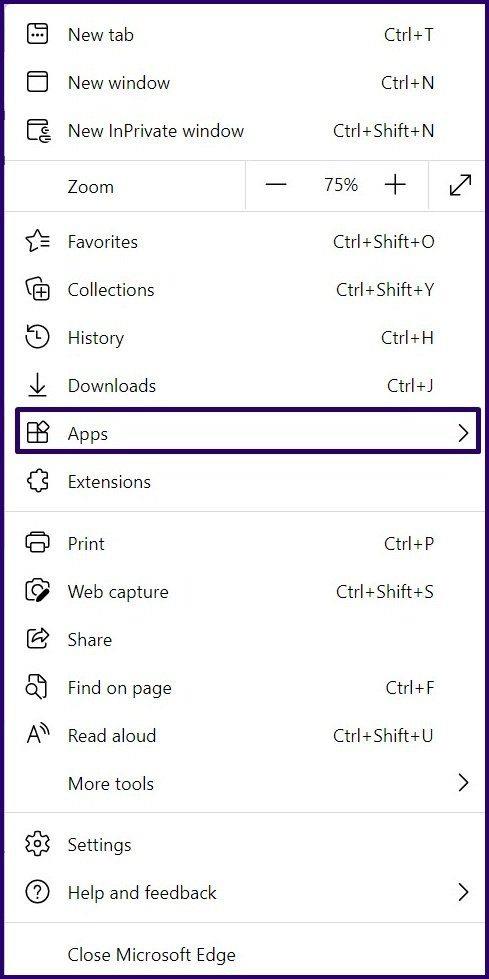
Bước 7: Chọn Cài đặt trang web này dưới dạng ứng dụng.
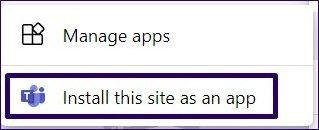
Bước 8: Cung cấp tên cho phép bạn dễ dàng xác định ứng dụng, sau đó nhấp vào Cài đặt.
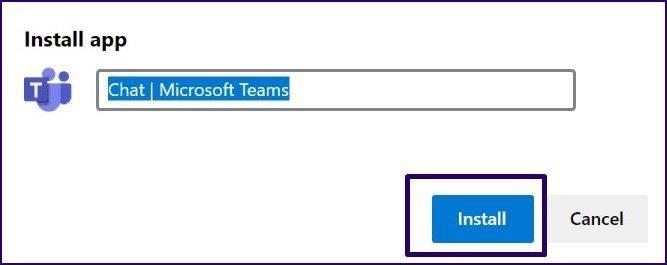
Bây giờ, bạn đã cài đặt Microsoft Teams PWA trên máy tính Windows 10 của mình. Nhấp đúp vào biểu tượng ứng dụng để khởi chạy nó. Bạn có thể đăng nhập bằng tài khoản khác với tài khoản bạn có trên ứng dụng và trình duyệt dành cho máy tính để bàn. Khi ở đó, bạn cũng có thể ghim ứng dụng web vào thanh tác vụ của mình để dễ dàng truy cập.
Sửa lỗi Đăng nhập Microsoft Teams
Với các phương pháp được giải thích ở trên, bạn có thể dễ dàng đăng nhập vào nhiều tài khoản Nhóm bằng một PC. Tuy nhiên, nếu bạn gặp sự cố khi đăng nhập, hãy đọc bài viết này về cách sửa lỗi đăng nhập trên Nhóm.
Nếu bạn không thể tắt các tìm kiếm thịnh hành trên Google Chrome, hãy thử các phương pháp như xóa bộ nhớ cache, chặn cookie và cập nhật trình duyệt.
Dưới đây là cách bạn có thể tận dụng tối đa Microsoft Rewards trên Windows, Xbox, Mobile, mua sắm, v.v.
Nếu bạn không thể dán dữ liệu tổ chức của mình vào một ứng dụng nhất định, hãy lưu tệp có vấn đề và thử dán lại dữ liệu của bạn.
Hướng dẫn chi tiết cách xóa nền khỏi tệp PDF bằng các công cụ trực tuyến và ngoại tuyến. Tối ưu hóa tài liệu PDF của bạn với các phương pháp đơn giản và hiệu quả.
Hướng dẫn chi tiết về cách bật tab dọc trong Microsoft Edge, giúp bạn duyệt web nhanh hơn và hiệu quả hơn.
Bing không chỉ đơn thuần là lựa chọn thay thế Google, mà còn có nhiều tính năng độc đáo. Dưới đây là 8 mẹo hữu ích để tìm kiếm hiệu quả hơn trên Bing.
Khám phá cách đồng bộ hóa cài đặt Windows 10 của bạn trên tất cả các thiết bị với tài khoản Microsoft để tối ưu hóa trải nghiệm người dùng.
Đang sử dụng máy chủ của công ty từ nhiều địa điểm mà bạn quan tâm trong thời gian này. Tìm hiểu cách truy cập máy chủ của công ty từ các vị trí khác nhau một cách an toàn trong bài viết này.
Blog này sẽ giúp người dùng tải xuống, cài đặt và cập nhật driver Logitech G510 để đảm bảo có thể sử dụng đầy đủ các tính năng của Bàn phím Logitech này.
Bạn có vô tình nhấp vào nút tin cậy trong cửa sổ bật lên sau khi kết nối iPhone với máy tính không? Bạn có muốn không tin tưởng vào máy tính đó không? Sau đó, chỉ cần xem qua bài viết để tìm hiểu cách không tin cậy các máy tính mà trước đây bạn đã kết nối với iPhone của mình.







